產品支持
您可以閱覽產品的相關CAD文檔和視頻教程等內容,以便于更好的使用浩辰CAD系列軟件。
2020-05-21 3941 CAD創建圖塊
在使用CAD軟件繪圖的時候,很多CAD制圖者都需要創建圖塊,但是創建圖塊的時候也可能會遇到各種問題,但是解決了這些問題對于繪圖是有極大幫助的,上篇我們簡單介紹了關于這方面的兩點,下面我們繼續來介紹。
三、為什么CAD圖塊創建后插入時圖形離得很遠甚至看不到圖塊
這是初學者在定義CAD圖塊時最容易出現的問題,這種錯誤熟手有時也會犯,出現這種問題的原因很簡單,就是在定義圖塊時忘了指定基點了。
創建CAD圖塊對話框中基點的默認坐標是坐標原點,如果CAD圖塊中的圖形就在原點處或附近還好,定義完插入圖塊時會在光標附近看到圖塊的圖形;如果圖形離原點很遠,插入時圖塊中的圖形可能會跑到視圖外去,當年我也遇到過類似問題,雙擊鼠標中鍵才發現原來圖塊插入到了很遠的地方。
初學者一定要記住:定義CAD圖塊的時候千萬不能忘記定義基點。

四、創建CAD圖塊后,圖形消失
有人問:選擇圖形創建圖塊后,選擇的CAD圖形就消失了,但插入圖塊可以發現圖塊定義成功了,這是什么原因呢?
原因很簡單:定義圖塊時沒注意將對象的處理方式設置成了刪除。
對象有三種處理方式:保留、轉換為塊、刪除。默認是轉換為塊,也就是選中的圖形也會變成塊;保留就是圖形保持原狀,仍是獨立的圖形;刪除就是將選中的圖形刪除。
這三種情況對創建的圖塊沒有影響,只是對選定對象的處理方式不同。
五、創建完圖塊,為什么插入時就有比例,比如0.0394
大多數人都沒有注意到CAD圖塊有單位設置,因為大家的圖紙通常都使用相同的模板,單位是相同的,因此圖塊的單位并不重要,但突然有一天要在一張不同單位的圖紙中用這個圖塊就會出現類似的問題。
經常有人遇到無法分解的圖塊,如果自己創建的圖塊也無法分解,那就是你不小心在創建圖塊的時候取消勾選了“允許分解”,如下圖所示。
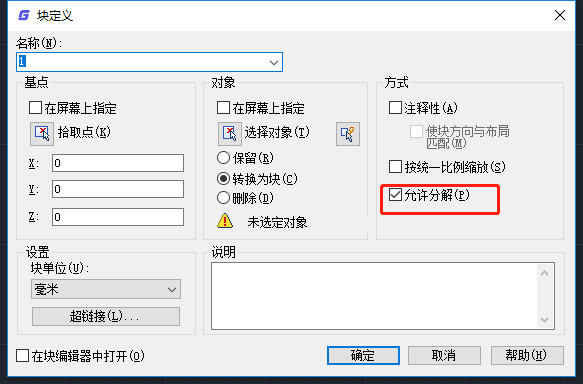
如果遇到這種情況,可以雙擊進入塊編輯器后,不選擇任何CAD圖形,在特性面板(CTRL+1)中重新設置成允許分解。
這是創建一個普通圖塊需要注意的問題,塊定義對話框中還有一些其他參數,如注釋性、超鏈接等等,如果沒有特殊需要通常可以不用設置。
寫塊WBLOCK(W)命令跟塊定義B命令的是一樣的,也不能忘記了上面這些要點。
CAD創建圖塊其實不是簡單的對圖塊的創建,因為在創建的過程中,是有眾多參數支持的,如果忽視了一些參數,就會出現一些問題,而這些問題都是比較容易讓人忽視的,所以大家在使用CAD軟件繪圖的過程中要注意這些細節問題。更多CAD教程大家可以關注浩辰CAD官網。